php小编子墨为你带来Win11扩展属性不一致的解决方法。Win11系统在安装过程中可能会出现扩展属性不一致的问题,导致某些软件或功能无法正常运行。要解决这个问题,可以尝试以下几种方法:检查系统更新、重置文件关联、修复系统文件、禁用或卸载冲突软件等。通过这些简单的步骤,你可以很容易地解决Win11扩展属性不一致的问题,让系统恢复正常运行。接下来,我们将详细介绍这些解决方法,让你轻松解决Win11扩展属性不一致带来的困扰。
win11扩展属性不一致解决方法
1、首先,右键单击桌面上的这台电脑图标,打开属性设置界面。
2、进入系统属性界面,如下图所示。
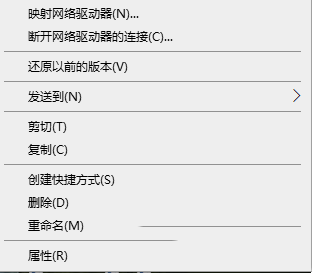
3、然后点击左下角的安全和维护栏。
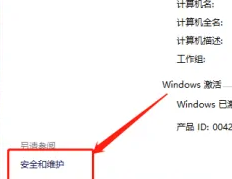
4、打开以下界面,点击左侧更改用户账户控制设置选项。
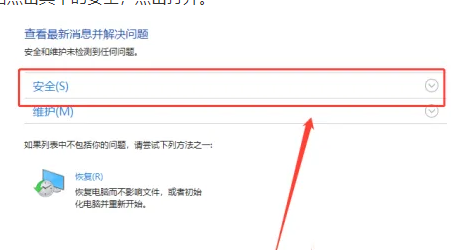
5、这里我们可以看到电脑会给我们发送各种提示。
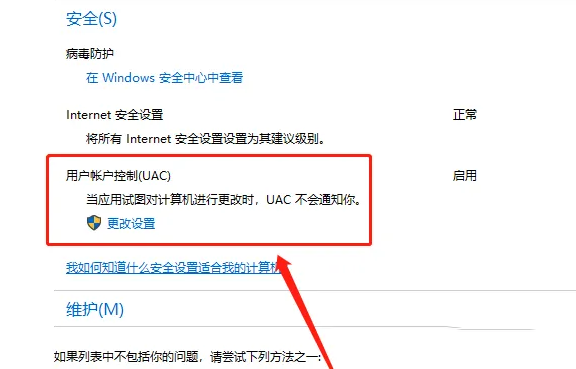
6、可以在左侧界面将通知信息从一直通知改为从不通知,然后点击下方的确定按钮保存。
以上是如何解决win11扩展属性不一致问题?解决win11扩展属性不一致的方法指南的详细内容。更多信息请关注PHP中文网其他相关文章!




